在 Windows 11 或 10 上如何将本地组策略设置重置为默认值
来源:云东方
时间:2023-04-29 17:04:19 353浏览 收藏
哈喽!大家好,很高兴又见面了,我是golang学习网的一名作者,今天由我给大家带来一篇《在 Windows 11 或 10 上如何将本地组策略设置重置为默认值》,本文主要会讲到等等知识点,希望大家一起学习进步,也欢迎大家关注、点赞、收藏、转发! 下面就一起来看看吧!
您的本地组策略编辑器可能会遇到许多问题。前几天我试图更改组策略,但遇到了Error HRESULT E_FAIL has been returned from a call to a COM component的问题。我尝试了一些基本的解决方案,但它们并没有解决我的问题。那时我决定将我的本地组策略设置重置为其默认值。毫不奇怪,这很容易解决了这个问题。大多数情况下,本地组策略编辑器会在某些策略损坏或不再找到重要内容时发出错误消息。在这种情况下,简单的重置即可解决问题,而不会让人头疼。
在其他情况下,您也可能进行了如此多的组策略更改并且有点搞砸了,并且希望将其全部恢复到曾经的位置。在这种情况下,快速重置也是您的首选答案。
在本文中,我们详细说明了如何使用提升的命令提示符一次性将本地组策略设置重置为其默认值。
注意:请注意,如果您之前对本地组策略设置进行了一些更改,那么在重置后,这些更改也会消失。
将本地组策略重置为默认值
第 1 步:首先,单击任务栏上的搜索图标。
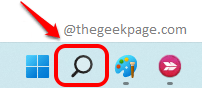
第 2 步:现在在搜索栏中,输入cmd并单击命令提示符下的以管理员身份运行选项,以提升模式启动命令提示符。
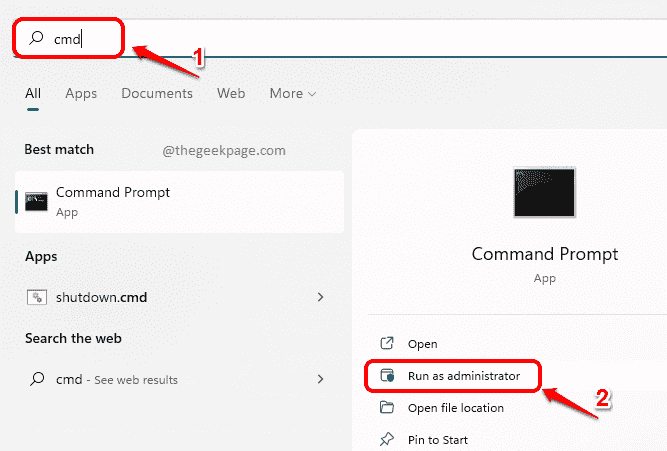
第 3 步:当命令提示符窗口启动打开时,复制并粘贴以下命令并按Enter键。
RD /S /Q "%WinDir%\System32\GroupPolicyUsers" && RD /S /Q "%WinDir%\System32\GroupPolicy"

第 4 步:接下来,复制并粘贴以下命令,然后按Enter键。
gpupdate / 强制
等待您的政策更新。
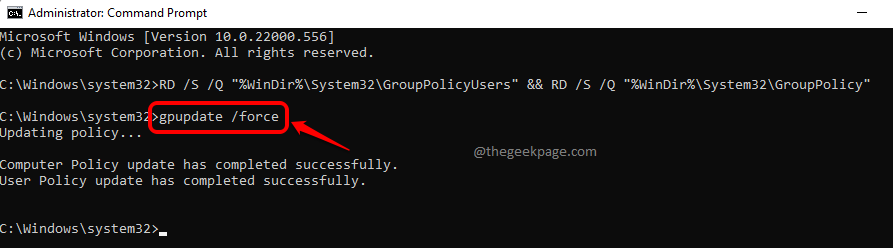
就是这样。更新完成后,您将能够看到一条消息,指出计算机策略更新已成功完成。用户策略更新已成功完成。 您的本地组策略编辑器现在是全新的,就像它在第一天的样子!
这应该可以解决您的大多数本地组策略编辑器问题。
本篇关于《在 Windows 11 或 10 上如何将本地组策略设置重置为默认值》的介绍就到此结束啦,但是学无止境,想要了解学习更多关于文章的相关知识,请关注golang学习网公众号!
-
501 收藏
-
501 收藏
-
501 收藏
-
501 收藏
-
501 收藏
-
162 收藏
-
463 收藏
-
258 收藏
-
468 收藏
-
198 收藏
-
172 收藏
-
144 收藏
-
417 收藏
-
492 收藏
-
142 收藏
-
441 收藏
-
184 收藏
-

- 前端进阶之JavaScript设计模式
- 设计模式是开发人员在软件开发过程中面临一般问题时的解决方案,代表了最佳的实践。本课程的主打内容包括JS常见设计模式以及具体应用场景,打造一站式知识长龙服务,适合有JS基础的同学学习。
- 立即学习 543次学习
-

- GO语言核心编程课程
- 本课程采用真实案例,全面具体可落地,从理论到实践,一步一步将GO核心编程技术、编程思想、底层实现融会贯通,使学习者贴近时代脉搏,做IT互联网时代的弄潮儿。
- 立即学习 516次学习
-

- 简单聊聊mysql8与网络通信
- 如有问题加微信:Le-studyg;在课程中,我们将首先介绍MySQL8的新特性,包括性能优化、安全增强、新数据类型等,帮助学生快速熟悉MySQL8的最新功能。接着,我们将深入解析MySQL的网络通信机制,包括协议、连接管理、数据传输等,让
- 立即学习 500次学习
-

- JavaScript正则表达式基础与实战
- 在任何一门编程语言中,正则表达式,都是一项重要的知识,它提供了高效的字符串匹配与捕获机制,可以极大的简化程序设计。
- 立即学习 487次学习
-

- 从零制作响应式网站—Grid布局
- 本系列教程将展示从零制作一个假想的网络科技公司官网,分为导航,轮播,关于我们,成功案例,服务流程,团队介绍,数据部分,公司动态,底部信息等内容区块。网站整体采用CSSGrid布局,支持响应式,有流畅过渡和展现动画。
- 立即学习 485次学习
